热门标签
热门文章
- 1为什么要选择高防服务器,有什么好处吗?_高防服务器有必要吗
- 2[PrimeVue] 自定义分类树(TreeTable)-分类树构建_primevue tree 缩进
- 3Linux环境下maven的安装_apache-maven-3.5.4-bin.tar.gz
- 4崛企问卷调查小程序模块V1.3.2_崛企调查问卷
- 5腾讯云公网宽带价格表(官方报价详细说明)
- 6linux下C语言编程操作数据库 sqlite3_linux c语言访问sqlite
- 7uniapp----上传图片和视频到腾讯云COS_uniapp直传腾讯云
- 8特征工程之特征选择_l1正则化与特征选择
- 9Python爬虫的多线程使用方法_spider多线程设置无效
- 10Python3实现阿里云DDNS域名动态解析(支持ipv4和ipv6)
当前位置: article > 正文
我的AIGC部署实践02_aigc 本地端 部署
作者:IT小白 | 2024-02-23 11:23:12
赞
踩
aigc 本地端 部署
我的AIGC部署实践02
上次的教程我们实现了在趋势云平台上创建项目并运行对应的代码。虽然有比较好的结果,不过很多时候我们往往需要根据自己的需要更改代码,那么代码运行及部署的流程是怎么样的呢?让我们继续往下看吧。
1.学习准备
官方代码文件:DogVsCats.py
2.创建项目
项目的各个选项如图所示,其中tf选择2.10版本的,数据集选择官方数据集即可。
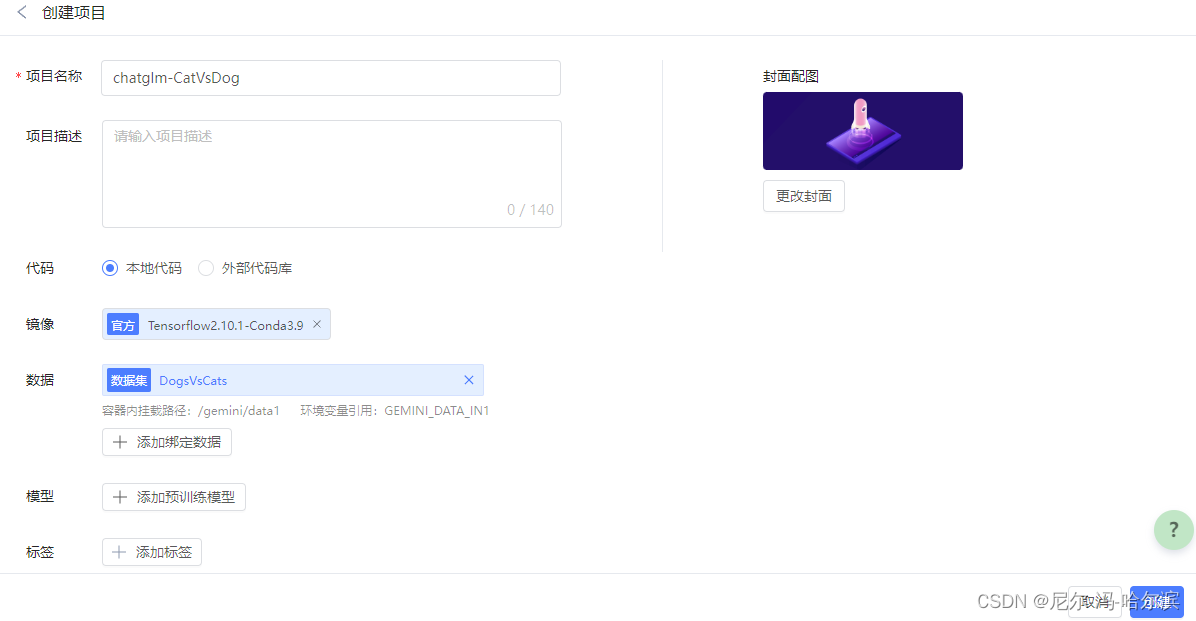
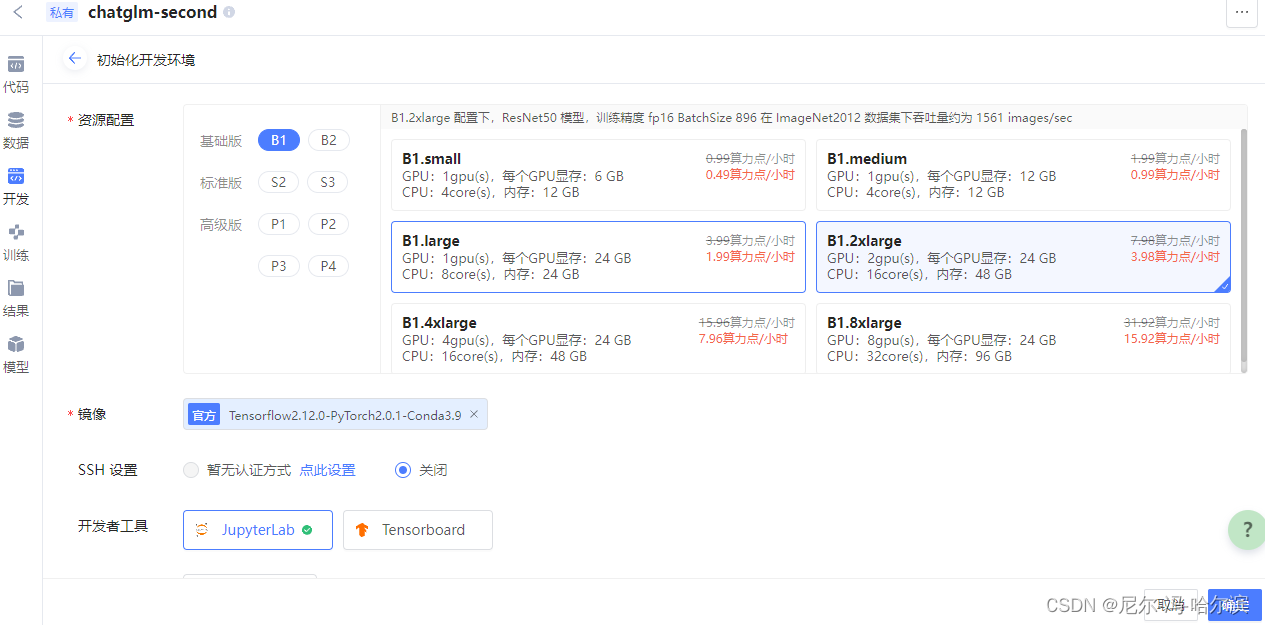
3.上传代码
点击如下图所示图标,上传下载好的DogsVsCats.py文件
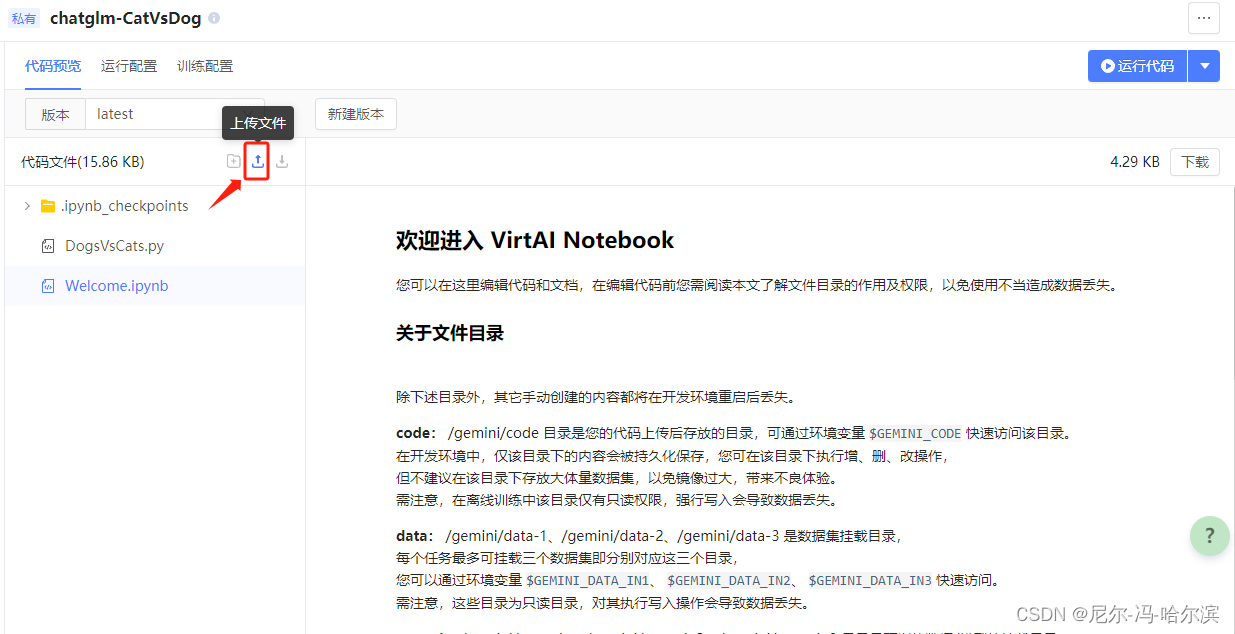
4.调试代码
开发环境创建好之后,可在开发环境中调试代码
1.单击开发环境实例右侧的JupyterLab工具

2.默认进入/gemini/目录下,在右侧目录树中单击code文件夹,进入目录
3.单击顶部的网页终端,进入终端界面
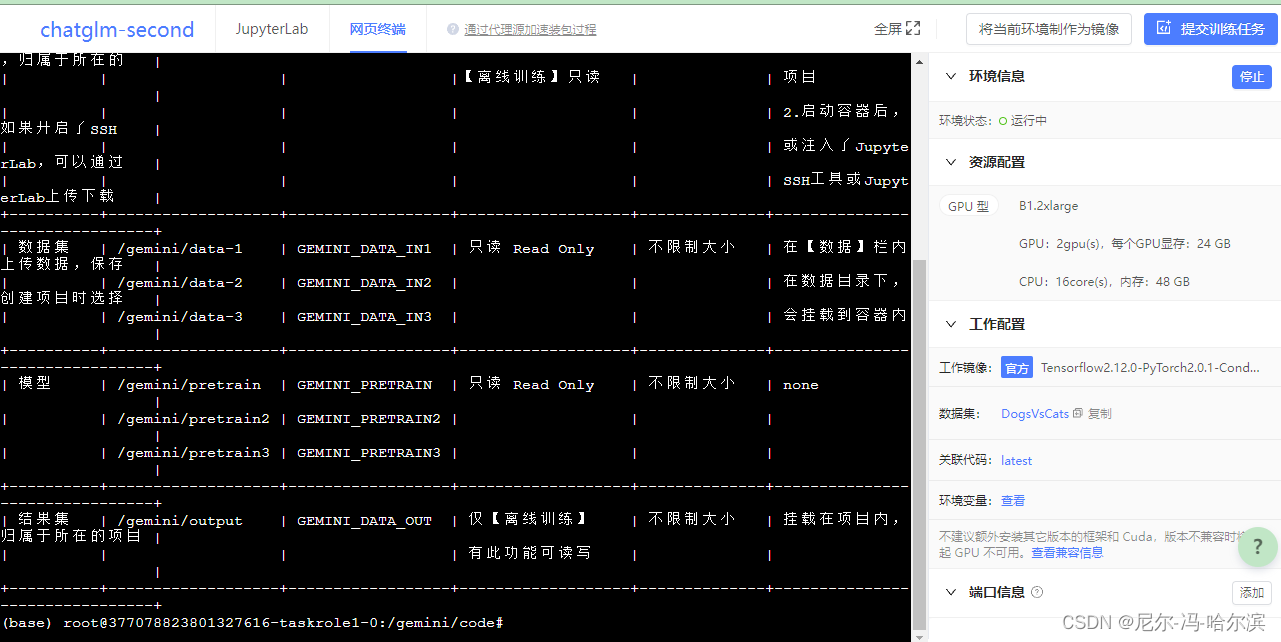
4.在网页端运行如下代码
python $GEMINI_RUN/DogsVsCats.py --num_epochs 5 --data_dir $GEMINI_DATA_IN1/DogsVsCats/ --train_dir $GEMINI_DATA_OUT
- 1
系统返回 test accuracy 表示模型测试结束
5.发现模型分类能力较差,经排查需去掉DogsVsCats.py文件的第44行的助手,保存
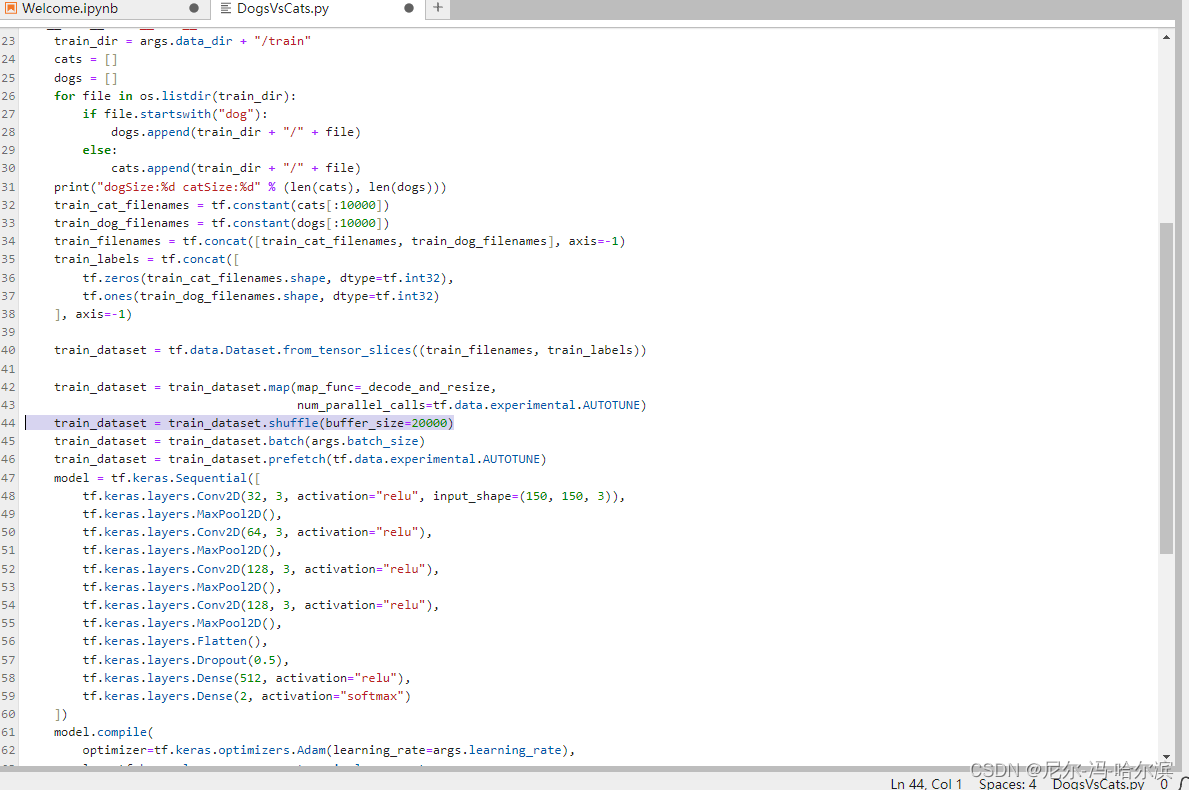
结果提升

5.提交离线任务
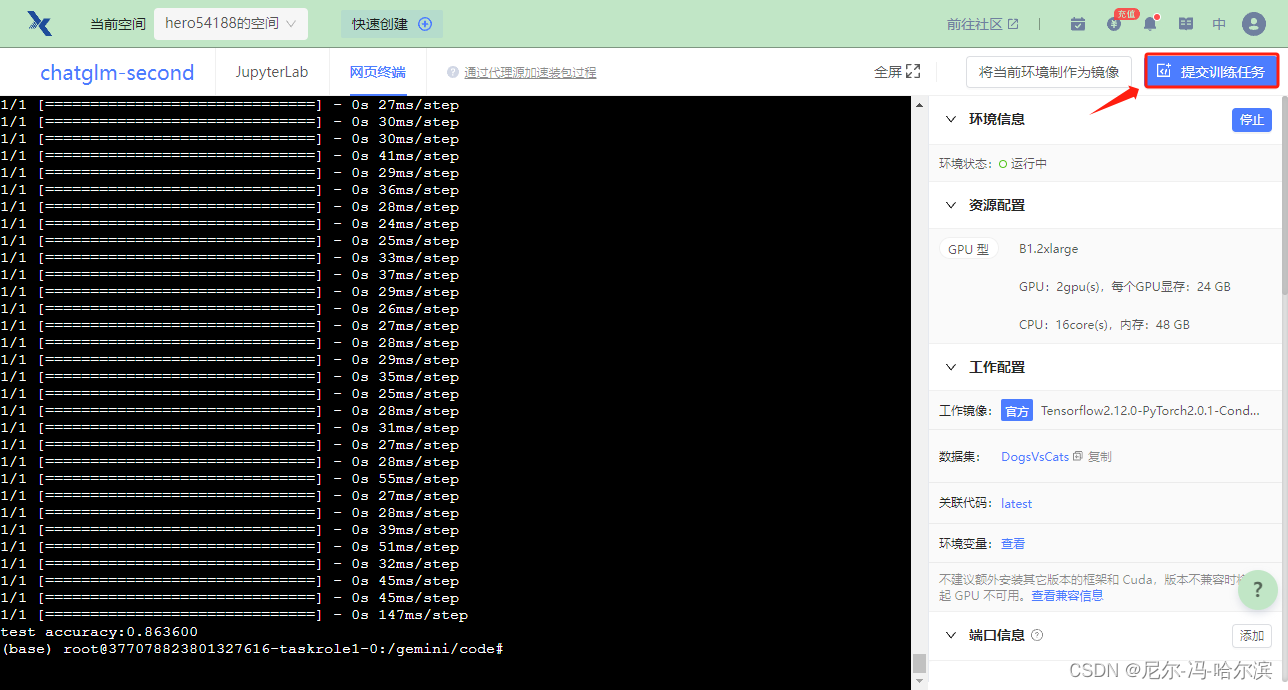
训练完成后点击右上角提交任务
代码版本选择新建代码版本,镜像选择当前工作空间镜像,点击
确定进入提交界面
任务模型选择单机任务,GPU选择 B1.xlarge,启动命令同上为
python $GEMINI_RUN/DogsVsCats.py --num_epochs 5 --data_dir $GEMINI_DATA_IN1/DogsVsCats/ --train_dir $GEMINI_DATA_OUT
- 1
进入训练任务界面,查看任务状态
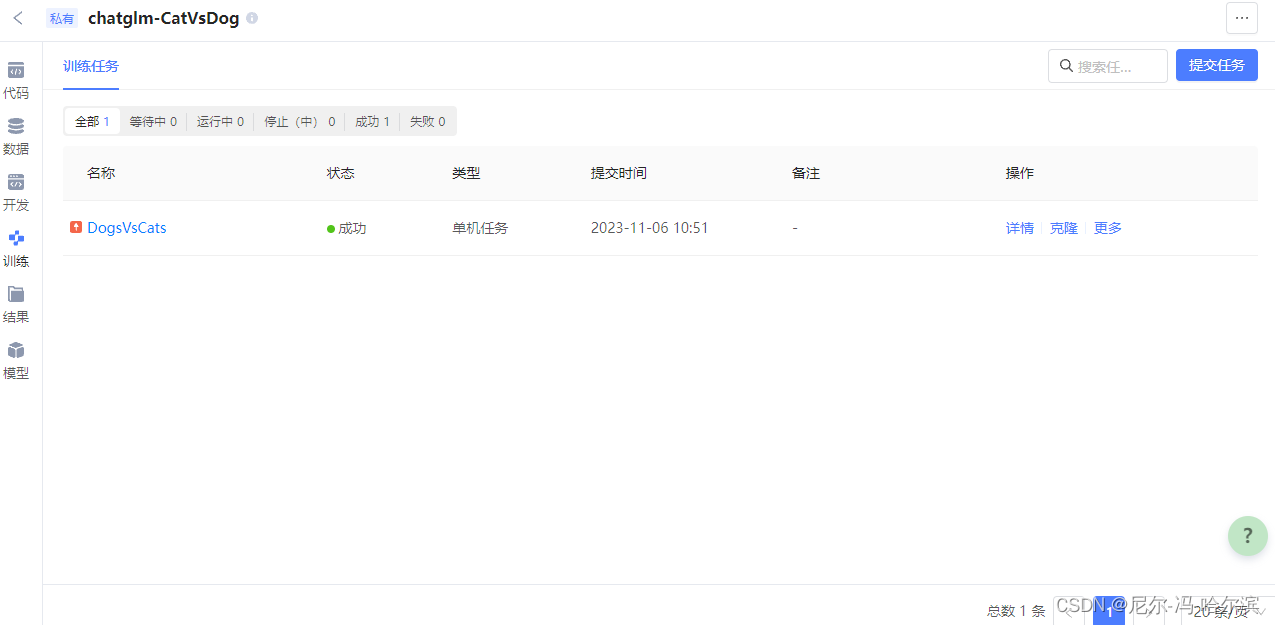
导出模型可点击结果选项卡进行导出
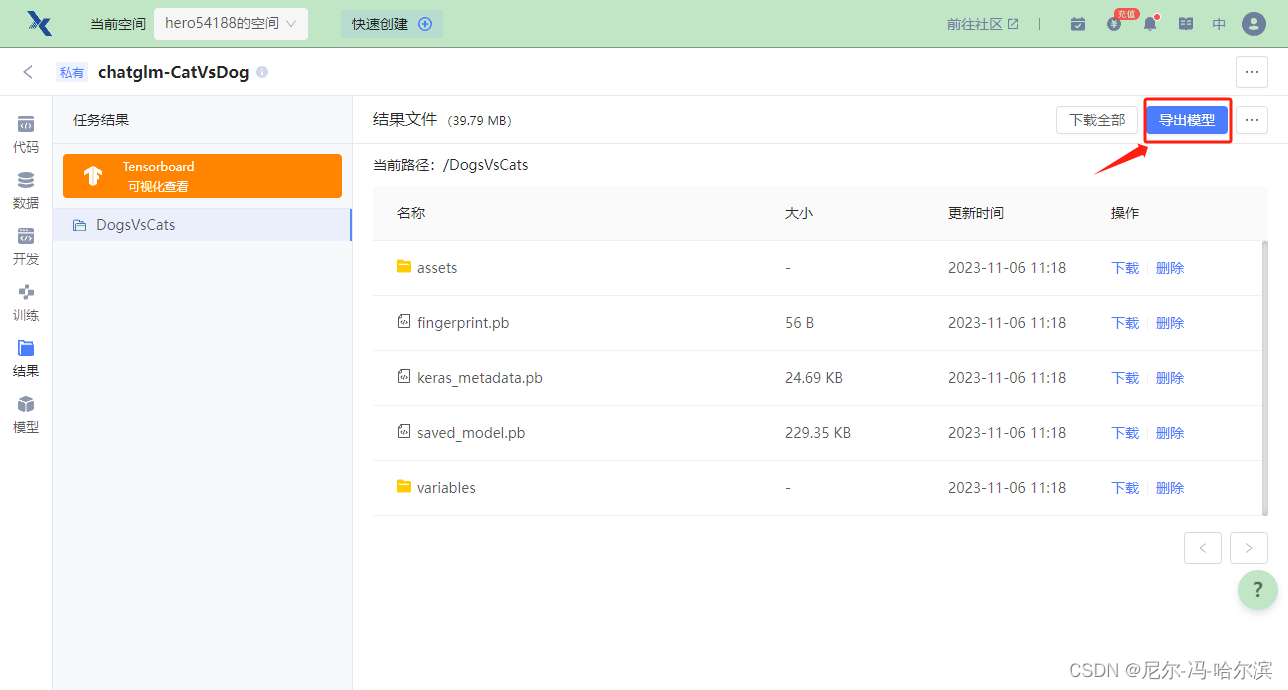
声明:本文内容由网友自发贡献,不代表【wpsshop博客】立场,版权归原作者所有,本站不承担相应法律责任。如您发现有侵权的内容,请联系我们。转载请注明出处:https://www.wpsshop.cn/w/IT小白/article/detail/136062
推荐阅读
相关标签


